通过云控制台设置IP白名单
1、登录云控制台:需要使用账号密码登录云官网,进入云服务器管理页面。
2、选择云服务器实例:在云服务器管理页面,选择要设置白名单的实例,点击实例名称或操作栏中的“管理”按钮。

3、配置安全组规则:在安全组管理页面,点击“添加安全组规则”按钮,根据需求填写相关信息,包括协议类型(如TCP/UDP)、端口范围等,在源IP地址处填写需要加入白名单的IP地址或IP段,可以通过手动输入IP地址或者从已有安全组规则中选择已有的IP地址,填写完成后,点击保存即可完成配置。
4、注意事项:
确保填写的IP地址或IP段格式正确。
根据实际需求选择合适的协议类型和端口范围。
定期检查并更新白名单,以确保其有效性和安全性。
通过Web应用防火墙设置IP白名单
1、登录Web应用防火墙控制台:在左侧导航栏中,单击配置中心 > 黑白名单,进入黑白名单页面。
2、选择防护域名:在黑白名单页面,左上角选择需要防护的域名。
3、添加IP白名单:单击 IP 白名单,进入 IP 白名单页面,单击添加地址,进入添加白名单页面,在此页面,配置相关参数(如IP地址、CIDR格式地址等),并单击确定。

4、编辑与删除IP白名单:如果需要修改或删除已添加的IP白名单,可以在黑白名单页面进行相应操作,对于单个或部分地址,可以直接选择并删除;对于全部地址,可以选择全部删除并确认操作。
常见问题与解答
1、问题一:为什么在云控制台中添加了IP白名单后,仍然无法访问服务器?
解答:可能的原因包括以下几点:
IP地址或IP段格式错误,导致无法匹配到有效的客户端请求。
协议类型或端口范围设置不正确,导致无法处理特定类型的请求。
安全组规则未生效,可能是由于网络延迟或系统缓存等原因导致的,建议等待一段时间后再尝试访问,或者检查其他可能影响访问的因素。
2、问题二:如何在Web应用防火墙中导入大量IP白名单?
解答:在Web应用防火墙中,可以通过“导入数据”功能来批量导入IP白名单,具体操作步骤如下:
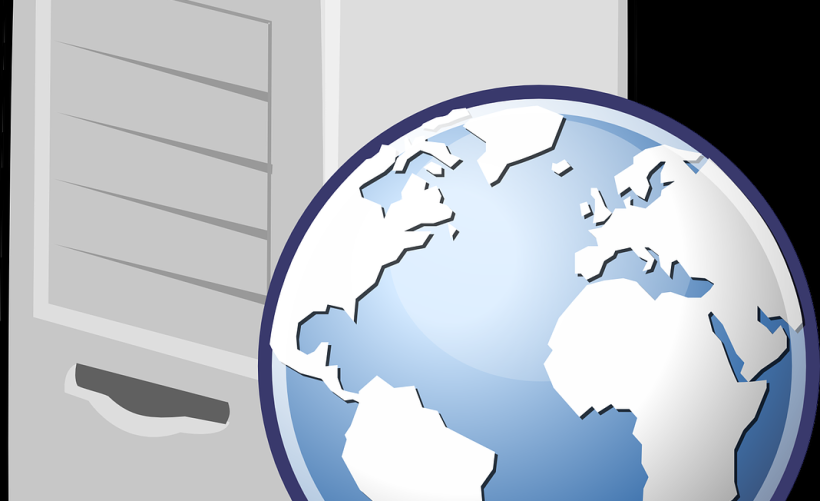
在黑白名单页面,左上角选择需要防护的域名。
单击 IP 白名单,进入 IP 白名单页面。
单击导入数据 > 导入,解析成功后,单击确认导入即可。
需要注意的是,导入的数据应符合规定的格式要求,否则可能导致导入失败,导入大量数据时可能会对系统性能产生一定影响,请根据实际情况谨慎操作。
以上就是关于“香港轻量应用服务器如何增加ip白名单”的问题,朋友们可以点击主页了解更多内容,希望可以够帮助大家!














